文件大小:
软件介绍
1、进入到迅捷视频转换器的主界面之后,大家可以看到上方红框标注内的“制作GIF”功能,此功能就是今天所说的主角,它可以帮助用户将一段视频剪辑为一段GIF动图,像现在网络上很多的搞笑视频片段,就是通过此方法进行制作的,直接点击它即可开始制作GIF,如下图所示:
2、在弹出制作GIF的界面之后,大家就可以开始添加自己的视频素材文件啦,点击“添加文件”或“添加文件夹”从而导入素材,如下图所示:
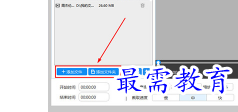
3、直接双击视频文件进行播放,右边的播放窗口将会播放整段视频,你可以在下方的开始时间与结束时间进行GIF动图时间的调节,也可以在播放进度栏调节,之后调节整个画面的宽度、高度与缩放,选择截取速度,默认为“中”,点击“新截取片断”,接着将会在左边的文件列表中出现截取的时间片段,点击“确定”即可返回到主界面,如下图所示:
4、大家可以在主界面中看到有两个GIF文件,其中下方的长度就是大家刚刚所截取的视频GIF片段,如果你觉得不满意,还可以进行剪切进行GIF长度的修改,最后选择保存路径点击“转换”即可输出GIF文件,这样也就完成了制作GIF的全部内容
版权声明:
1 本站所有资源(含游戏)均是软件作者、开发商投稿,任何涉及商业盈利目的均不得使用,否则产生的一切后果将由您自己承担!
2 本站将不对任何资源负法律责任,所有资源请在下载后24小时内删除。
3 若有关在线投稿、无法下载等问题,请与本站客服人员联系。
4 如侵犯了您的版权、商标等,请立刻联系我们并具体说明情况后,本站将尽快处理删除,联系QQ:2499894784
 湘公网安备:43011102000856号
湘公网安备:43011102000856号 

点击加载更多评论>>